Як змінити мову в adobe photoshop. Як перекласти фотошоп російською на різних версіях
Інструкція
Якщо ви спочатку встановили англійську версію програми, а потім зверху поставили русифікатор, можна скористатися наступним способом. Запустіть Adobe Photoshop, клацніть пункт меню «Правка» > «Параметри» > Основні». У вікні виберіть «Інтерфейс», у полі «Параметри тексту інтерфейсу користувача» знайдіть пункт «Мова інтерфейсу», вкажіть в ньому «Англійська» і клацніть кнопку «ОК» у правому верхньому кутку меню. Якщо спробувати змінити це налаштування, спочатку встановивши російськомовну версію Adobe Photoshop, то нічого не вийде: єдиним варіантом у налаштуванні «Мова інтерфейсу» буде лише російська мова. І тут можна скористатися іншим способом.
Закрийте програму та відкрийте провідник Windows і перейдіть до директорії C:\Program Files\Adobe\Adobe Photoshop CS5\Locales\ru_UA\Support Files. Майте на увазі, що замість диска С та версії CS5 у вашому випадку можуть бути інші варіанти, залежно від того, куди була встановлена програма та яка її версія. Створіть у цій директорії нову папку, якій можна дати будь-яку назву. У цьому випадку залиште назву за промовчанням – «Нова папка».
Знайдіть файл з назвою tw10428, він відповідає за русифікацію програми. Виріжте та вставте його у щойно створену папку: клацніть по файлу правою кнопкою миші, виберіть «Вирізати», клацніть правою кнопкою по іконці папки та виберіть «Вставити». Відкрийте Adobe Photoshop та насолоджуйтесь англомовним інтерфейсом. Майте на увазі, що в попередніх версіях програми, наприклад в CS2, подібну операцію доведеться зробити ще і з файлом tw12508. Разом з tw10428 він перебуватиме в директорії C: Program Files Adobe Photoshop CS5 (64 Bit) Required.
Відео на тему
Зверніть увагу
Якщо вам необхідно повернути в програму російську мову, виконайте зворотні дії: виріжте файл tw10428 з «Нової папки» і знову вставте його в C: Program Files Adobe Photoshop CS5 Locales ru Support Files.
Порада 2: Як змінити російську мову у Фотошопі на англійську
Деякі автори уроків Adobe Photoshop бувають більш прихильні до своїх читачів і поряд із згадкою англійських назвкнопок та команд, згадують і російські. Але що якщо ні? Доводиться змінювати мову у «Фотошопі» англійською.
Інструкція
Перший спосіб можуть використовувати ті, хто спочатку встановив англомовний "Фотошоп", а потім поставив на нього русифікатор. Натисніть пункт меню «Редагування» > «Налаштування» > «Основні» (або використовуйте гарячі клавіші Ctrl+K), виберіть вкладку «Інтерфейс», знайдіть поле «Параметри тексту інтерфейсу користувача» і меню «Мова інтерфейсу» виберіть «Англійська». Щоб зміни набули чинності, натисніть OK. однак, цей спосіб не вдасться використовувати в тому випадку, якщо ви встановили Adobe Photoshop, вказавши російську мову. Втім, із цієї ситуації теж є вихід - можна піти інтерфейсу і покопатися в системних файлах.
Якщо у вас відкритий Adobe Photoshop, закрийте його, запустіть провідник Windows і відкрийте розділ C:\Program Files\Adobe\Adobe Photoshop CS5\Locales\ru_UA\Support Files. Майте на увазі, що програма може бути інстальована в іншому місці (не на диску С) і мати іншу версію (не CS5), тому відредагуйте шлях, вказаний вище, відповідно до вашої ситуації. Створіть у цій директорії нову папку з будь-якою назвою. Знайдіть файл tw10428.dat, виріжте його і вставте у новостворену папку. Тепер відкрийте Adobe Photoshop і спостерігайте, як інтерфейс красується англійськими літерами.
Як перекласти Фотошоп російською і що робити, якщо це не виходить. Фотошоп – дуже популярна програма обробки зображень від компанії Adobe. Причому користуються нею не тільки фотографи, а й звичайні люди, які хочуть підкоригувати себе на фотографіях чи спробувати себе у ролі дизайнера. Але буває так, що завантажений фотошоп виявляється на англійській мовіта працювати з такою програмою, особливо новачкам, зовсім незручно. Розберемося, як виправити проблему.
Adobe Photoshop CC
Версія Фотошоп СС – найбільш повна та сучасна з усієї представленої лінійки програм такого типу.

Якщо цей спосіб не допоміг, спробуйте видалити програму з комп'ютера і знову завантажити російську версію. Не забудьте вибрати російську мову, коли майстер установки запропонує це зробити.
Adobe photoshop cs5
Як зробити фотошоп російською? Не поспішайте засмучуватися, виявивши, що завантажений редактор рясніє англійськими словами. Швидше за все, у програму вже вбудований переклад, потрібно лише дістатися потрібних налаштувань і включити його. Спробуйте зробити це так, як у вищеописаному способі. Знайдіть у верхньому рядку поле Edit, потім виберіть Preferences – Interface. Шукаємо віконце з написом Language і старанно намагаємося знайти серед списку російську мову. Далі тиснемо ОК, закриваємо фотошоп, а потім знову відкриваємо програму.

Якщо цей спосіб вам не допоміг, є запасний варіант:
- скачайте русифікатор для вашої версії. Для цього необхідно визначити, яка модифікація програми встановлена на комп'ютері;
- Шукаємо на робочому столі ярлик Фотошоп, клацаємо по ньому правою кнопкою миші. Випадає меню, в якому потрібно знайти рядок Властивості. У вікні зверху знаходимо вкладку Детально і переходимо туди. Ви побачите повну інформацію про програму, в тому числі версію. Ну, а далі – справа техніки;

- Вводимо у будь-який пошуковик запит виду «завантажити русифікатор для фотошоп (і ваша версія, наприклад, cs5). Пошук видасть безліч сайтів, де можна завантажити потрібний файл;
- Але це ще не все. Тепер скачаний русифікатор формату.rar потрібно розпакувати, скориставшись архіватором, і перенести папку ru_RU до директорії Locales. Якщо ви завантажили файл з розширенням .exe, нічого робити не потрібно, просто запустіть його, і програма все зробить сама;
- Потім знову зробіть всі кроки, описані на початку цього розділу. Запускайте і користуйтеся фотошопом російською.

До речі, подібний мануал успішно працює, коли потрібно поміняти мову Photoshop на якусь іншу: українську, німецьку, французьку.
Як перекласти фотошоп російською мовою
У ранніх версіях фотошоп (cs1\cs2) переклад зробити складніше. Панель налаштувань не містить жодних даних для зміни мови. Російськомовна версія має вибиратися на момент покупки програми. Але програмний код цих версій містить баг, що призводить до того, що мова самостійно перемикається англійською. Спробуємо це виправити. Заходимо до папки фотошоп, знаходимо Application Data. Там мають бути файли формату.lng. Видаляємо ті, що мають назву en.lng. Знову запускаємо програму – тепер ви можете працювати з нею російською мовою.
Будь-яка програма, інстальована на комп'ютер, супроводжується оригінальним інтерфейсом, знати який кожному користувачеві досить важливо, щоб швидко здійснювати певні дії. не є винятком, цей графічний редактор також має специфічний інтерфейс.
Користувачі-початківці бажають, щоб головне вікно програми було русифікованим, тоді як досвідчені графічні дизайнери готові працювати з оригінальними англомовними версіями, оскільки абсолютно легко знаються на всіх англійських термінах. Англомовну версію може побажати і користувач-початківець, якщо уроки, які він активно вивчає, супроводжуються англійськими термінами. Тому корисно знати, як змінити мову в Фотошопі .
Багатьом користувачам зручніше працювати у російськомовній версії Adobe Photoshop
Якщо виникла потреба змінити мову інтерфейсу Adobe Photoshop cs6, важливо з'ясувати, чи було встановлено бажаний мовний пакет у момент інсталяції самого графічного редактора. Саме від цього залежать наступні дії, відповідно, різняться рекомендації, як змінити мову у Фотошопі.
Простий спосіб встановлення
Безумовно, набагато простіше внести зміни до налаштувань, якщо всі необхідні пакети були встановлені в момент інсталяції Adobe Photoshop cs6.
Щоб здійснити задумане, слід запустити графічний редактор, після чого у верхній горизонтальній панелі меню знайти "Редагування". Натиснувши цей пункт меню, відкривається вікно, у якому останнім пунктом списку є «Настройки». Натиснувши на них, легко перейти послідовно з пункту «Основні» в «Інтерфейс».
У діалоговому вікні користувачеві надається можливість змінити не тільки мову програми, але і розмір шрифту, і колірний супровід.
Як і в інших випадках, будь-яка програма, щоб прийняти внесені зміни, а в подальшому всі їх впевнено відображати, вимагає перезавантаження.

У разі коригування cs6 перезавантажувати операційну системунемає потреби, а ось перезавантажити сам графічний редактор, безумовно, важливо.
Після виходу з редактора, а потім його чергового відкриття користувач зможе переконатися в потрібному мовному супроводі.
Встановлення нового мовного пакету
Опанувавши навички, як у Photoshop cs6 поміняти мову, дизайнер-початківець все-таки може зіткнутися з проблемою, коли виконати таке коригування йому не вдасться. З цієї причини корисно розширити кожному пізнання щодо того, як вносити зміни до графічного редактора, відповідно, як переключити мову в Фотошопі іншими способами.
Альтернативні способи внесення коректив у мовні налаштування

Якщо на комп'ютері була встановлена російськомовна версія Adobe Photoshop CC, слід відкрити локальний диск C, на якому потрібно знайти в папці Program Files підпапку Adobe Photoshop CC. У ній можна легко знайти файл tw10428, який має розширення даних. Цей файл достатньо перейменувати на bak, перезапустити програму і відразу ж спостерігати бажаний англомовний інтерфейс.
Багато користувачів, які працюють із зображеннями, не знають, як змінити мову Photoshop.
Не дивно – працювати з одним з найпопулярніших і не так просто: величезна кількість функцій означає певну складність інтерфейсу програми, а це створює додаткові труднощі.
Як визначити версію Photoshop?
Дотримуйтесь інструкцій, щоб дізнатися, яка версія редактора встановлена на вашому персональному комп'ютері:
- запустіть програму; дочекайтесь появи основного екрана;
- натисніть на вкладку «Довідка» (у деяких версіях може бути названа «допомога»). Вона знаходиться праворуч на головній панелі керування програмою;
- клацніть на пункт «Інформація про систему»;
- у новому вікні з'явиться текстове поле з детальною інформацієюпро програму та її складання. Перший рядок - це основні дані про номер версії та ідентифікатор складання. Ви можете скопіювати цю інформацію в пошукову систему, щоб дізнатися більше про встановлений фотошоп.

Після того, як ви дізналися, яку версію Фотошоп використовуєте, можна розпочати зміну мови програми.
Змінюємо мову у всіх версіях
Виконуйте наведені нижче інструкції відповідно до вашої версії редактора.
Photoshop CS1 та CS2
У старіших версіях редактора змінити мову складніше.
На панелі управління програми немає окремого меню зміни мови інтерфейсу, так користувач вказував потрібну йому версію ще етапі придбання програми.

Обидві ці версії Фотошопу (CS1 і CS 2) автоматично скидають мовні налаштування – цей баг розробники так і не відлагодили, посилаючись на неактуальність збірок програми.
Через це мова програми постійно повертається до заданого за умовчанням – англійської.
Щоб виправити цю проблему самостійно, зайдіть на жорсткий дисквашого ПК, на якому встановлена коренева папка Фотошопу.
У директорії Application Data/Adobe знайдіть файли з розширенням .lng– вони відповідають за кодування та мову інтерфейсу програми.
Знайдіть усі файли з назвою en.lng і видаліть їх із цієї папки; залиште лише ті файли, які належать до російської мови (файли з тегом ru).
Про всяк випадок не видаляйте файли назавжди - збережіть їх. Це стосується будь-яких маніпуляцій із системними файлами директорій і бібліотек.

Зауважте!Виконувати ці дії потрібно, поки програма вимкнена. Після видалення файлів перезавантажте комп'ютер і знову запустіть фотошоп. Замість англійської мови інтерфейс буде автоматично перекладено російською.
CS3
Вражаюче, але найпростіший спосіб змінити мову у третій версії редактора – видалити програму та встановити її заново.
Під час повторної установки потрібно вибрати необхідну мову та провести інсталяцію.
Щоб змінити відображення мовного інтерфейсу без видалення програми, можна встановити спеціальний русифікатор, але це пов'язано з цілою серією можливих нових проблем, і досвідчені користувачі намагаються уникати русифікаторів.
Такі мовні «патчі» (міні-програми, які ставляться поверх основної програми та «латають» його невеликі огріхи), розробляються просунутими користувачами.
Патчі не є офіційним програмним продуктом, і відповідальності за них розробник не несе. Часто взаємодія русифікатора сильно конфліктує з роботою антивірусу, і програма починає вести себе непередбачувано - злітати, не відкриватися, працювати некоректно і т.д.
Якщо ви все ж таки зважилися використовувати русифікатор, встановіть його, як звичайну програму в кореневу папку Required програми Фотошоп.
Дочекайтеся завершення інсталяції та перезавантажте комп'ютер. Хороший робітник русифікатор можна завантажити за посиланням – саме його рекомендують на багатьох форумах.

CS4 та CS5
На відміну від попередніх версій, у Photoshop CS4 можна змінювати мову.
Щоб це зробити, зайдіть у головне вікно програми, виберіть вкладку Edit («Редагування») на головній панелі інструментів.
Потім натисніть Preferences («Налаштування»). Далі виберіть пункт Interface "Інтерфейс". У вкладці «Мова» виберіть потрібне значення та збережіть внесені зміни.

У деяких випадках налаштування мови не застосовуються автоматично, тому краще перезапустити програму та комп'ютер, щоб налаштування набули чинності.

Рис. 8 – головне вікно програми Фотошоп CS4
CS6
Одна з найпоширеніших на сьогоднішній день версій Фотошопу - CS6.
У ній також не обійшлося без пригод – часто, незважаючи на початковий вибір іншої мови, після встановлення та першого запуску програми користувачі бачать повністю англомовний інтерфейс.
У деяких випадках кодування деяких символів може відображатися некоректно, тому слід змінити мову, щоб система оновила всі кодування та виправила неточності.
Послідовність дій така сама, як і в попередньому пункті.
Дотримуйтесь інструкцій:
- запустіть програму та дочекайтеся її повного завантаження;
- на головній панелі меню натисніть вкладку Edit;
- піднесіть покажчик до Preferences до появи спливаючого списку;
- тепер клацніть на Interface;

- у вікні знайдіть поле, що відповідає за налаштування відображення тексту (в самому низу) і виберіть мову інтерфейсу, як показано на малюнку нижче;

- Тепер закрийте програму та запустіть її заново. Фотошоп автоматично змінить мову.
CC 2014, 2015
Налаштування мови у програмі Фотошоп версій CC 2014 та 2015 змінюються так само, як і у версії CS6.
Усі мовні налаштування можна поміняти безпосередньо за допомогою вже знайомого вікна «Інтерфейс».
Щоб змінити відображення тексту, закрийте програму та за кілька секунд відкрийте її знову.
При цьому у версіях СС мовна панель зовні часто не змінюється навіть після вибору нової мови.
Якщо так сталося і мова не змінилася, змініть параметр Language у вікні Interface ще раз і закрийте програму.
Після цього зайдіть у «Диспетчер завдань» вашого персонального комп'ютерата знайдіть у списку запущених процесів Photoshop.
Натисніть правою клавішею миші на процесі і виберіть Зняти завдання. Потім спробуйте завантажити програму ще раз. Все має працювати вже з новою мовою.

Примітка: через недавній випуск комплексних оновлень програм компанією Adobe, стилі головних вікон деяких версій Фотошопу можуть бути змінені. Ознайомтеся з інформацією про останні оновлення та їх особливості на офіційному сайті розробника за посиланням.
15.01.2015 03.11.2018
Фотошоп може бути встановлений будь-якою мовою. Буває, що не досвідчені користувачі-початківці ставлять Фотошоп англійською мовою і не можуть потім у ньому розібратися через не знання мови.
Насправді, я радив би користуватися англійським Фотошопом, тому що це дає безліч плюсів. Але про це я напишу нижче у цій статті.
А зараз я розповім про те, як зробити Фотошоп російською, якщо у вас стоїть англійська версія.
За допомогою перших двох способів ви зможете зробити останню версію Photoshop CC та CS 6 російською. Для CS6 можна скачати русифікатор.
Як зробити російською Photoshop CC і CS6
Спосіб 1
Перш за все перевірте, чи встановлена російська мова у вашій версії, якщо встановлена, то її можна ввімкнути. Для цього перейдіть до меню Edit - Preferences - Interfaceі далі у вікні знайдіть UI Language. У списку, що випадає, виберіть Українськаякщо він там є.
![]()
Мова в програмі зміниться, коли ви перезапустите Фотошоп.
Спосіб 2
Видаліть Фотошоп зі свого комп'ютера та встановіть російську версію, під час встановлення виберіть мову — Українська.
Переконайтеся, що ви завантажили інсталятор Фотошопа з російською версією.
Русифікатор для Photoshop CS6
Спосіб 3
Як встановити русифікатор на ваш Фотошоп:
Шукаємо в папці Фотошопу папку Lokales. (Звичайна вона знаходиться тут З:/Program Files/Adobe/Adobe Photoshop CS6/Locales). Видаляйте всі файли та папки у цій папці. Вставляємо туди папку ru_RU з архіву. І все! Користуємося російським Фотошопом.
Чому краще користуватись англійським Фотошопом?
По-перше, не всі уроки в російському інтернеті написані з перекладом команд та функцій російською мовою. Так, звичайно, на хороших сайтах переклад дублюється на обидві мови, але не на всіх. В англомовних ресурсах природно всі уроки англійською мовою. А на англійських сайтах найбільша кількість та якісні уроки про Фотошоп.
- Остання і корисна інформаціяз'являється там, на буржуазних сайтах. Як ви думаєте, чи зможете її читати, не знаючи англійського Фотошопа.
- Справа в тому, що читати та розуміти уроки англійською мовою про Фотошоп ви зможете будучи не знаючи добре англійської мови. Достатньо буде користуватися англійським Фотошопом, все інше зрозумієте інтуїтивно. Вам траплятимуться знайомі команди та функції англійською мовою з Фотошопу. Це з особистого досвіду.
По-друге, користуючись російським Фотошопом ви ризикуєте недорозуміти і погано порозумітися з іншими розробниками, наприклад, з верстальниками. Російський Фотошоп серед професіоналів не популярний.
Зазвичай російський Фотошоп погано перекладений і тому порозумітися з людьми буде важко. А знаючи англійську версію програми, ви легко зможете працювати і російською, якщо буде необхідність.
Тому краще одразу починайте працювати на англійському Фотошопі.
Звикніть та освоїте швидко, нічого складного в цьому немає, і при цьому це буде великим плюсом вам у майбутньому.